
Järgmises artiklis heidame pilgu projektile, mis seda võimaldab kirjutage käsud suurtähtedega, mida soovime kasutada juurõigustega, ilma et peaksite kirjutamasudo”De rigueur. Tänapäeval võime Ubuntust leida hulgaliselt projekte, mida saame testida. Mõned on kasulikumad kui teised, kuid üldiselt kipuvad kõik meelelahutuslikud olema. Alates müütilisest lehmaajast Hollywoodi filmini võib mõni neist projektidest meie meeskonnas proovida olla lõbus või uudishimulik. Utiliit, mida järgmisena näeme, on natuke teistsugune ja selle võiks lisada loendisse "erinevad" projektid.
Kui installime terminali suurtähtedega käsud Gnu / Linux, täidab utiliit SUDO need käsud nii, nagu teeksime seda kasutades «sudo ». Põhimõtteliselt see võimaldab meil salvestada vajaduse kirjutada "sudo" iga käsu ette et me käivitame. Kasulik Ma ei tea, kas see saab olema, kuid see tundub mulle mõnda aega uudishimulik.
Enne süsteemi installimisega alustamist on oluline meeles pidada, et enne selle või mõne muu tarkvara installimist on alati soovitatav, võimalus heita pilk programmi lähtekoodile. Sel juhul, lähtekoodi leiate GitHubi leht projekti. Seal saab igaüks kontrollida, kas seal on kahtlast koodi, mis võib nende süsteemi kahjustada. Kui teil on projekti täitmise suhtes kahtlusi, saate seda alati virtuaalses masinas testida. Kui teile meeldib ja see on kasulik, võib kasutaja kaaluda selle kasutamist oma isiklikes igapäevastes või töösüsteemides.
Installige SUDO Ubuntu
Selle utiliidi installimine meie Ubuntu on väga lihtne. Alustuseks olgem kasutage GUDi SUDO hoidla kloonimiseks. Terminalis (Ctrl + Alt + T) kirjutame:

git clone https://github.com/jthistle/SUDO.git
Ülaltoodud käsk kloonib SUDO GIT-i hoidla sisu. Siis see salvestatakse kataloogi nimega "SUDO" mille leiame oma praegusest töökataloogist.
Jätkame liikumist SUDO kataloogi, mis äsja meie kettale loodi:
cd SUDO/
Kui oleme kataloogi jõudnud, siis me seda teeme installige utiliit järgmise käsu abil:

./install.sh
See käsk lisab järgmisele ekraanipildile esiletõstetava nähtavale meie arhiiv ~ / .bashrc:
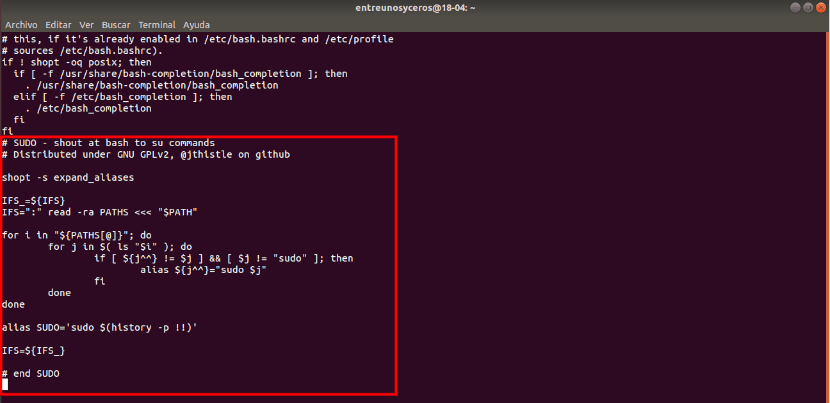
Turvalisuse tagamiseks luuakse meie faili varukoopia ~ / .bashrc. See salvestatakse kui ~ / .bashrc.old. Juhul, kui midagi valesti läheb, saame taastamiseks kasutada varukoopiat.
Pärast install.sh käivitamist peate vaid järgima juhiseid, mida käsu väljund meile näitab. Selle skripti käivitamine võimaldab meil uuendada ka uutele versioonidele.
Installimise lõpetamiseks oleme värskenda muudatusi kasutades samas terminalis järgmist käsku (Ctrl + Alt + T):
source ~/.bashrc
Kirjutage sudo kasutajana käitamiseks Gnu / Linuxi käsud suurtähtedega
Oletan, et kõik Gnu / Linuxi kasutajad teavad, et kui käivitame mõned käsuõigused, mis nõuavad juurõigusi, peame neile lisamasudo"
Kui meie arvutisse on installitud SUDO, saame kirjutada mis tahes Gnu / Linuxi käsu suurtähtedega, ilma et oleks vaja kõigepealt lisada "sudo". nende juhtimiseks. Seetõttu saame hõlpsasti käivitada käske, mis nõuavad juurõigusi, nagu on näha järgmises ekraanipildis:

MKDIR /ubunlog TOUCH /ubunlog/prueba.txt LS /ubunlog
Pea meeles, et SUDO kasutamine ei mööda parooli «sudo«. Antud käsu täitmiseks peame ikkagi sisestama vastava parooli. See utiliit takistab meil ainult tippimist «sudo » iga käsu ees, mida soovime täita.
Muidugi kirjutage «sudo » See varastab vaid mõni sekund aega, nii et ma ei arva, et ka seda saaks probleemiks nimetada. Seetõttu arvan, et see on lihtsalt uudishimulik projekt, mis on loodud aja veetmiseks.
Sudo su - võta mu nõu Sachary
... Mõne sekundi väsimuse säästmiseks!
suur astronum
Ma ei kasuta Ubuntu
Ikka arvasin, et teid huvitab xD
Noh, see on huvitav 🙂